開箱:虹光行動CoCo棒,手持隨身掃瞄棒
分類:開箱體驗 日期:2012/02/15

現在這個時代幾乎是可以隨手記錄周遭生活,不管是用數位相機也好,還是用人手一支的手機,遇到生活上有趣或是必須要記錄下的事情,只要輕鬆按一下快門就能達成。可是若是要將紙本的資料轉換成數位檔案保存,那可就不是按快門那麼容易了。一般大家第一個想到的一定是掃瞄器。今天我要跟大家分享最近試用的一個新奇玩意兒「行動CoCo棒」,將一般人印象中大台的掃瞄器變成可以隨身攜帶的手持掃描棒。
開箱體驗

◥「虹光行動CoCo棒」外盒包裝。

◥打開後的擺置,使用說明等文件在盒子底部。

◥所有配件:掃描棒、電池、2G記憶卡及轉接器、USB傳輸充電接線、專用保護套。

◥CoCo棒主體特寫。

◥掃描棒底部特寫,特別「雙滾輪設計」讓移動掃描的時候不偏移。

◥側面特寫,兩個插孔分別為:記憶卡插槽及miniUSB傳輸充電接孔。

◥正面按鈕特寫。左邊兩個燈(error提示燈&scan指示燈),中間為顯示螢幕,接著是設定按鈕PDF/JPG格式選擇、STD/HQ掃描品質選擇、Color/BW掃描色彩選擇,最後是Scan掃描及電源按鍵。
實際使用掃描


◥使用前要先將電池及記憶卡安裝好,記憶卡的插槽在側面。


◥接下來就是把電沖飽囉,可以接電腦充電,如果有蘋果的充電器也能用唷。
我隨手拿了一些東西來試試看行動掃描棒的掃描效果,掃描步驟非常的簡單,只需要將存檔類型、掃描品質、掃描色彩等幾個選項設定好,接著按下Scan按鍵順著文件由上往下滑,結束後在按一次Scan按鍵就大功告成囉!

◥雜誌。

◥會計財務報表。

◥廣告宣傳DM。

◥剪報資料建檔。
掃描成品
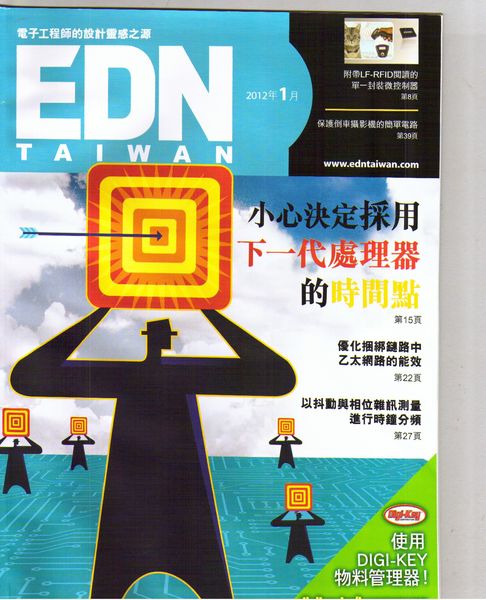

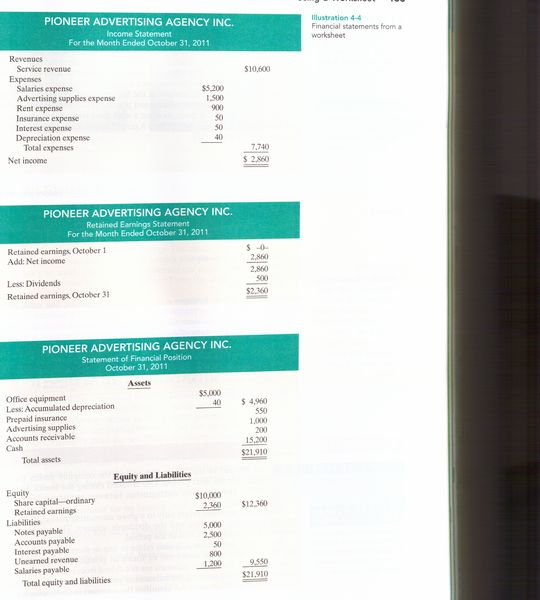


使用心得

這款「虹光行動CoCo棒」的掃描品質很不錯,最高解析度可以到600DPI,大家可以看上面的原圖報紙的每一個字都清清楚楚的,而且掃描速度也相當不錯,平均一張2秒鐘就可以(雖然官方是說1.6秒XD)。掃描跟拍照最大的差別就是受光線影響的程度。有了掃描棒就可以完全不受光源的影響,清楚的記錄下文字。如果有用相機臨時照下文字的經驗,就知道非常痛苦,經常會有文字因為光線會角度的問題看不清楚。
這款行動掃瞄器大小跟iPad2差不多,攜帶真的很方便。不管是上圖書館還是外出整理資料,往包包一丟就可以出門囉。尤其是像站長我本身有剪報習慣的朋友,有了行動掃瞄器真的是非常方便,剪報建檔完全不是問題,另外或者是像讀會計專業的,一堆的財務報表只要輕鬆一掃就能存檔。
說到iPad2,雖然說站長我有敗一台可遲遲未入手Camera Connection Kit。這款行動掃描棒如果搭配上Camera Connection Kit那可就是隨掃隨看了,真的很方便。當然Android的平板電腦也行啦,而且還不需要另外買連接器。看來我應該考慮敗一下Camera Connection Kit了。
總結「虹光行動CoCo棒」的主要特色就是:簡單、快速、輕巧、高品質。簡單的按鍵設定及掃描操作,掃描時的速度,隨身攜帶方便輕巧,影像品質不馬虎字字分明。
最後,CoCo棒在附贈的記憶卡中有一套影像處理軟體「全能影像經理 」,可以用來處理掃描後的檔案唷,當然也可以用自己順手的軟體像是Photoshop等等。
哪裡可以買到?
現在購買除了有額外的折扣外,另外加碼贈送8G記憶卡!


請問剪報一 剪報二是用彩色300dpi還是彩色600dpi掃的?
剪報一
https://img.wiiind.com/img/1138-20_original.jpg
剪報二
https://img.wiiind.com/img/1138-21_original.jpg
@vbfh
都是600dpi唷!很清楚~
請問300dpi跟600dpi掃描時間都是一樣2秒嗎?
@vbfh
600dpi會比300dpi慢一些…但也都在2~3秒那邊..沒差多少~